
Blender sur un ordinateur portable
Utilisation des raccourcis claviers sur un portable
Comment utiliser certains raccourcis claviers lorsque l’on ne dispose pas de clavier numérique et comment utiliser les touches de fonctions dans Blender lorsque l’on est sur un Macbook.
L’utilisation de Blender sur un ordinateur portable n’est pas toujours facile, surtout si l’on désire utiliser les raccourcis claviers et souris beaucoup plus efficaces pour sélectionner certaines fonctionnalités courantes, plutôt que d’aller les chercher dans les différents menus du logiciel. Voyons quelques solutions.
Présentation
Nous allons voir comment utiliser certains raccourcis claviers dans le logiciel de modélisation 3D Blender lorsque ceux-ci ne sont en principe pas disponibles sur l’ordinateur. Nous prendrons comme exemple, le cas d’une utilisation sur un Macbook et de Blender 2.82.
Vous pourrez voir la vidéo correspondante ici :
Comment remplacer le pavé numérique
Dans Blender, certaines touches du pavé numérique sont très utilisées. C’est notamment le cas des touches qui permettent de modifier le type de vue dans la fenêtre 3D.
Quelques exemples de touches du clavier utilisées couramment :
| Afficher la vue Caméra | 0 |
| Afficher la vue de face | 1 |
| Afficher la vue arrière | CTRL+1 |
| Afficher la vue de dessus | 7 |
| Afficher la vue de dessous | CTRL+7 |
| Afficher la vue de droite | 3 |
| Afficher la vue de gauche | CTRL+3 |
Certains ordinateurs portables ne disposent pas de pavés numériques, c’est le cas des Macbook Air de Apple, mais cela peut l’être aussi pour certains ordinateurs de bureaux comme l’iMac qui est livré par défaut avec un clavier sans fil et sans clavier numérique. Dans ce dernier cas, il vaudra mieux changer de clavier ou, ajouter un clavier numérique externe si l’on désire utiliser Blender dans de bonnes conditions.
Dans le cas d’un portable, il est possible de modifier le paramétrage dans les options du logiciel. Cela sera valable quelque soit le type d’ordinateur : Macbook ou portable PC sous Linux ou Windows.
Dans Blender, il suffit d’afficher la fenêtre des préférences à partir de l’option de menu : Edit → Preferences.
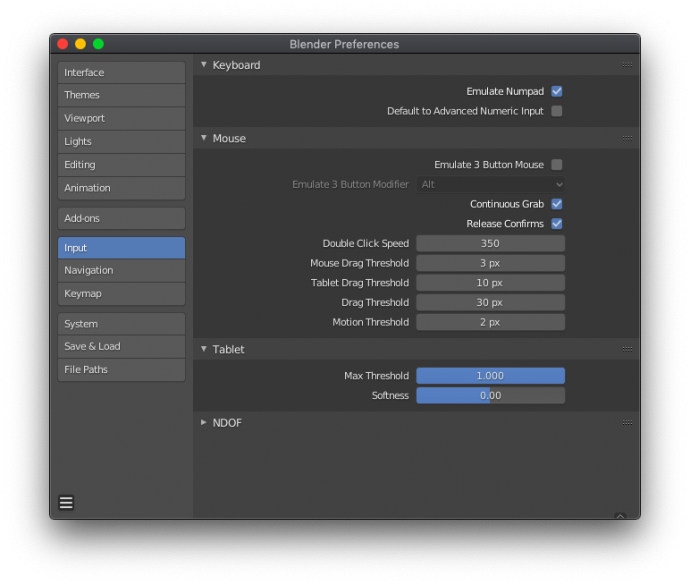
Sélectionnez l’onglet Input puis cochez l’option Emulate Numpad.
Vous pouvez maintenant utiliser les touches numériques du haut du clavier alphabétique en remplacement du pavé numérique.
Utilisation des touches de fonctions sur un Macbook
Le cas de l’utilisation des touches de fonctions (F1,F2,..., F12) se trouvant sur la première ligne du clavier en haut est spécifique au Mac car ces dernières sont affectées à certains paramètres de l’ordinateur comme le volume du son ou la luminosité de l’écran. La touche F12 par exemple, est très pratique pour lancer un rendu.
Pour utiliser les touches de fonctions comme on le ferait sur un PC il faut aller dans les paramètres du Mac à partir du menu Pomme : Préférences système… puis, de cliquez sur l’icône représentant un clavier pour afficher la fenêtre suivante :
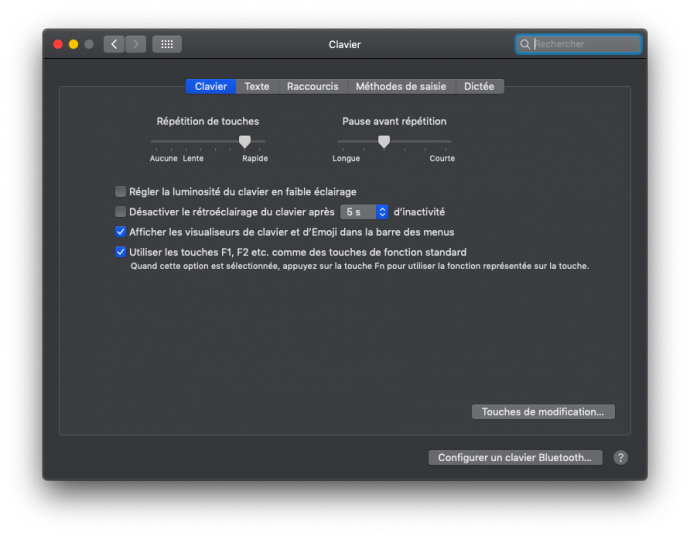
Il suffit de cocher la dernière option : Utiliser les touches F1,F2 etc. …
Vous pourrez ainsi utiliser les touches de fonctions dans Blender normalement.
Remplacement de la souris
Dans Blender, l’utilisation d’une souris 3 boutons avec molette, comme celles que l’on utilise sur PC est recommandée. Malgré tout, on peut quand même s’en sortir avec une souris Mac ou le pavé tactile des Macbooks en combinant le déplacement des doigts avec les touches shift ou ctrl.
Conclusion
Même si l’utilisation de Blender sur un ordinateur portable n’est pas optimale, avec les réglages précédents, il est possible de s’en sortir. De toute manière, surtout avec le MacBook Air utilisé pour ces essais, vous ne pourrez travailler que sur de petites scènes comprenant peux d’objets faiblement maillés ou d’une initiation basique. La configuration matérielle sur ce type de machine, aussi bien en terme de processeur que de carte graphique atteint vite ses limites.
Article n° 156
Crée par: chris
Créé le: 18 mars 2020
Modifié le: 18 mars 2020
Nombre de visites: 1468
Popularité: 13 %
Popularité absolue: 1
Installation et configuration
Mots clés de cet article

2003-2024 LePpf
Plan du site
| Se connecter |
RSS 2.0 |
Sur YouTube
Visiteurs connectés : 0
Nombre moyen de visites quotidiennes sur le site: 321